-
最详细好用在线装机win7系统教程
- 2017-04-02 00:00:11 来源:windows10系统之家 作者:爱win10
想不用光盘或者是u盘一键重装win7系统?那就选择最详细好用在线装机win7系统教程来帮助你一键重装win7系统吧!在线装机win7系统只要十分钟就能轻松完成一键重装win7系统了哦!下面我们就来学习史上最详细好用在线装机win7系统教程,相信的操作步骤请看下面的教程!
电脑公司ghostwin7安装方法/步骤
用解压软件把下载的WIN7系统盘(ISO格式的文件)解压到非C盘的任何地方,例如D盘,相信大家都会,我就不演示了。或者用虚拟光驱直接加载WIN7系统盘(ISO格式的文件),这里我用好压解压软件自带的虚拟光驱做演示。
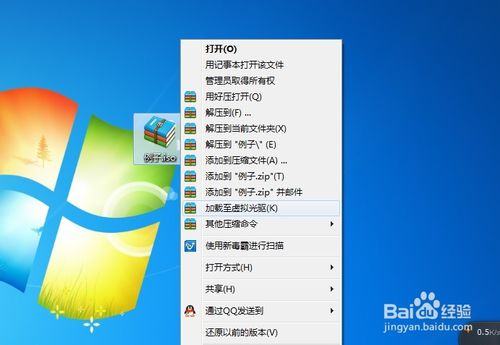
详细好用在线装机win7系统图1
这时在我的电脑里多了一个光驱,打开它。
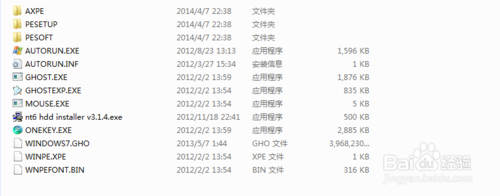
详细好用在线装机win7系统图2
打开GHO安装器(也就是那个绿色图标的东西,不同的版本也不一样,一般GHOST版的系统盘都会自带这个安装器,在XP下无需下载)
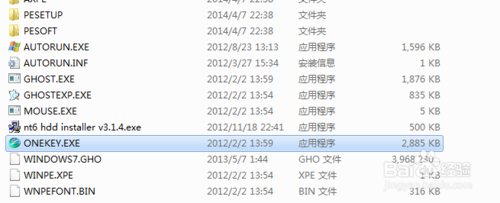
详细好用在线装机win7系统图3

详细好用在线装机win7系统图4
点击打开,选择GHO格式的文件(一般为WINDOWS7.gho)并按下回车键或者点击打开。
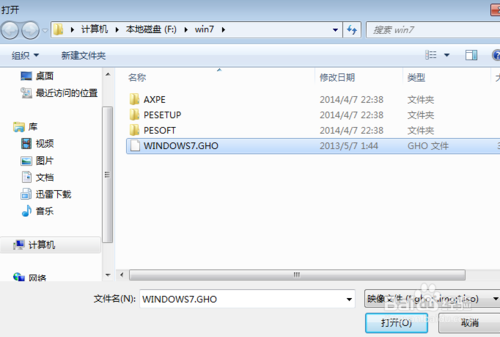
详细好用在线装机win7系统图5
保存好你的重要资料等等,然后点击“是”,重启。然后什么都不用做了,去喝茶,逛街,看电视什么都行,等到电脑自动安装完成即可。一般来说,好点的电脑大概十分钟左右。
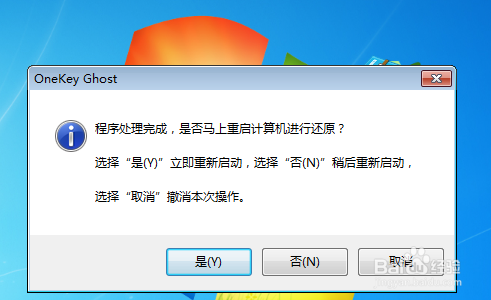
详细好用在线装机win7系统图6
注意事项
如果是WIN7下重装的话,一般用自带的GHO安装器是无法启动安装程序的,网上有支持WIN7的GHO安装器
操作之前要保存好重要的数据,例如重要的文件等等。
如上所述的全部内容就是相关最详细好用在线装机win7系统教程了,一键重装win7系统真的真的是非常简单的操作哦,你只要给自己一个勇于尝试的机会,按照小编提供的最详细好用在线装机win7系统教程进行一键重装win7系统的话,相信你就一定有收获,一定不会失望,说不定还终身受益!更多资讯,关注系统之家小编的资讯!
猜您喜欢
- 小编告诉你DirectX修复工具2018-09-26
- 解答电脑输入法不见了怎么办..2018-12-15
- 深度技术Ghost win8 32位系统装机版制..2017-05-16
- 最新萝卜家园win764旗舰版最新下载..2016-12-17
- 电脑系统怎么重装教程2017-05-11
- 电脑打不出字怎么办,小编告诉你电脑打..2018-06-30
相关推荐
- 一键重装软件怎么样? 2017-02-14
- office2013电话激活_小编告诉你office.. 2017-12-02
- 新萝卜家园win7安装步骤 2017-06-03
- 电脑的win7密钥怎么查看 2022-06-10
- 怎么看电脑显卡,小编告诉你怎么看电脑.. 2018-05-14
- Win10技术预览版命令提示符功能改进了.. 2015-06-06





 系统之家一键重装
系统之家一键重装
 小白重装win10
小白重装win10
 萝卜家园win8.1最新64位绝对光速版v2023.04
萝卜家园win8.1最新64位绝对光速版v2023.04 爱易浏览器 V1.02
爱易浏览器 V1.02 小白系统Ghost Win10 64位专业版下载 v1904
小白系统Ghost Win10 64位专业版下载 v1904 阡陌 v3.3.4.4简体中文官方安装版(局域网资源共享文件加密)
阡陌 v3.3.4.4简体中文官方安装版(局域网资源共享文件加密) 系统之家ghost win10 x64 纯净版201604
系统之家ghost win10 x64 纯净版201604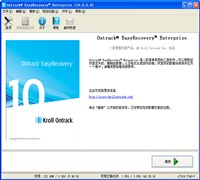 硬盘数据恢复软件免费版
硬盘数据恢复软件免费版 最新深度技术
最新深度技术 系统之家win1
系统之家win1 电脑公司ghos
电脑公司ghos Win8豆瓣电台
Win8豆瓣电台 益盟操盘手v2
益盟操盘手v2 大地系统 gho
大地系统 gho 深度技术ghos
深度技术ghos 新萝卜家园gh
新萝卜家园gh 火狐浏览器繁
火狐浏览器繁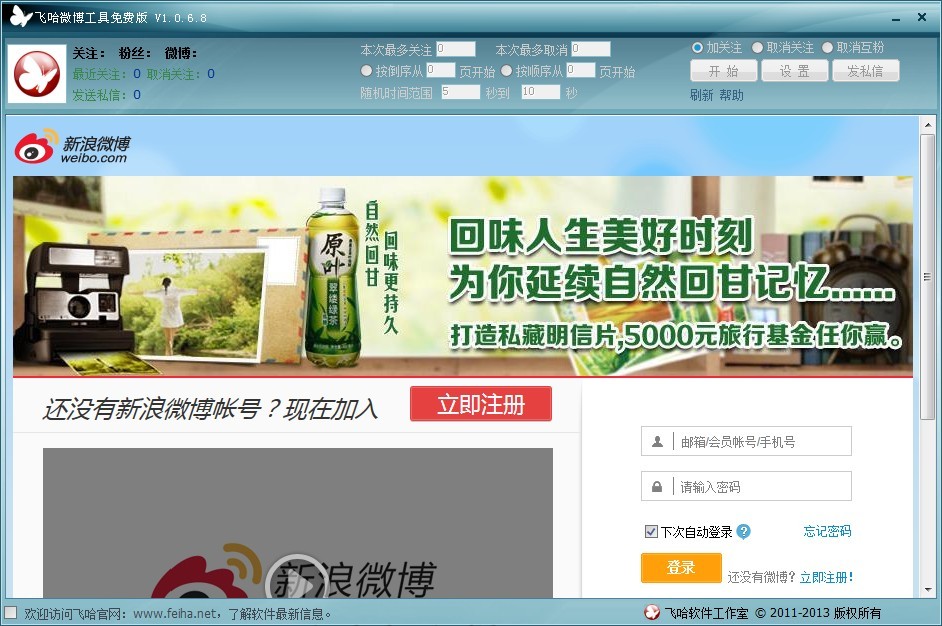 飞哈微博工具
飞哈微博工具 随便听听 1.3
随便听听 1.3 小白系统ghos
小白系统ghos 粤公网安备 44130202001061号
粤公网安备 44130202001061号